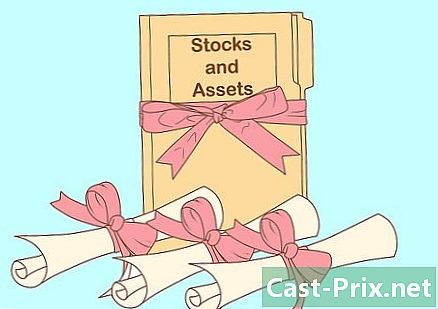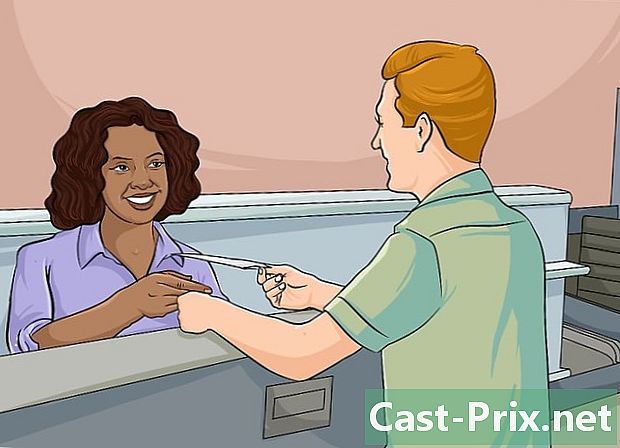انٹرنیٹ صفحے کا ترجمہ کیسے کریں
مصنف:
Lewis Jackson
تخلیق کی تاریخ:
7 مئی 2021
تازہ کاری کی تاریخ:
1 جولائی 2024
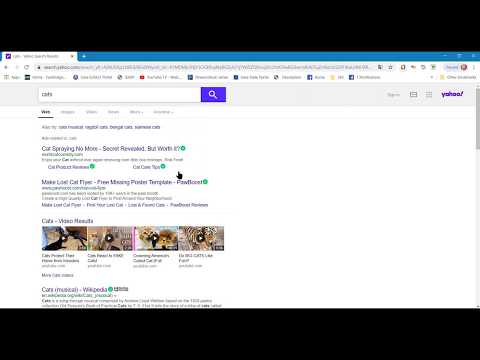
مواد
- مراحل
- طریقہ 1 گوگل ترجمے کے ساتھ ایک انٹرنیٹ صفحے کا ترجمہ کریں
- طریقہ 2 کروم کے ساتھ ایک انٹرنیٹ صفحے کا ترجمہ کریں
- طریقہ 3 فائر فاکس کے ذریعہ انٹرنیٹ کے صفحے کا ترجمہ کریں
- طریقہ 4 مائیکروسافٹ ایج کے ذریعہ ایک انٹرنیٹ صفحے کا ترجمہ کریں
- طریقہ 5 سفاری کے ساتھ ایک انٹرنیٹ صفحے کا ترجمہ کریں
کسی کو بھی تمام زبانیں جاننے کے ل is نہیں سمجھا جاتا ہے اور انٹرنیٹ کی تمام سائٹیں فرانسیسی میں نہیں ہیں ، جہاں سے دلچسپی ہے کہ وہ آپ کے پسندیدہ انٹرنیٹ براؤزرز پر ، مخصوص سائٹوں یا درخواستوں کی بدولت ان کا ترجمہ کرنے میں کامیاب ہوجائے۔
مراحل
طریقہ 1 گوگل ترجمے کے ساتھ ایک انٹرنیٹ صفحے کا ترجمہ کریں
-

ترجمہ کرنے کے لئے ویب پیج پر جائیں۔ اپنے پسندیدہ براؤزر میں ، وہ ویب صفحہ تلاش کریں جس کا آپ ترجمہ کرنا چاہتے ہیں۔ -

ترجمہ کرنے کے لئے صفحے کا پتہ کاپی کریں۔ ایڈریس بار میں ، ماؤس کے ساتھ پتہ منتخب کریں یا ، ونڈوز کے تحت ، کلیدی امتزاج بنائیں کنٹرول+پھر کنٹرول+C اور میکوس ایکس کے تحت ، امتزاجات کے حکم+پھر کے حکم+C. -

گوگل ٹرانسلیٹ کھولیں۔ اپنے براؤزر کے ایک نئے ٹیب میں ، اس پتے پر جائیں۔ -

ویب صفحہ کا پتہ بائیں فریم میں کاپی کریں۔ اسے اندر ، پھر ونڈوز کے تحت ، پر کلک کرکے فعال کریں کنٹرول+V اور کے حکم+V میکوس ایکس کے تحت -

منزل کی زبان منتخب کریں۔ دائیں فریم کے اوپر ، چھوٹے مثلث پر کلک کریں
تاکہ ترجمہ کی زبان کا انتخاب کیا جاسکے۔ -

پر کلک کریں ترجمہ کریں. یہ ایک ہی فریم کے اوپر ایک بٹن ہے ، لیکن دائیں طرف۔ کچھ ورژن پر ، درخواست کردہ ترجمہ کے ساتھ ایک نیا ٹیب کھلتا ہے۔- اگر آپ کو صرف نیلے رنگ کا لنک نظر آتا ہے تو ، اس پر کلک کریں ، ایک نیا ٹیب کھل جائے گا اور آپ کا ترجمہ ہوگا۔
طریقہ 2 کروم کے ساتھ ایک انٹرنیٹ صفحے کا ترجمہ کریں
-

گوگل کروم چلائیں (
). کروم آئیکون پر کلک کریں یا ڈبل کلک کریں جو نیلے رنگ کے مرکز کے چاروں طرف سرخ ، سبز اور پیلے رنگ کا ڈایافرام ہے۔ -

کروم کی مقامی ترجمے کی خصوصیت استعمال کریں۔ آپ کے براؤزر کی پہلے سے طے شدہ زبان کے علاوہ کسی دوسری زبان کی ہر زبان کا ترجمہ اسی زبان میں کیا جائے گا۔ مندرجہ ذیل کے طور پر آگے بڑھیں:- ترجمہ کرنے کے لئے ویب صفحے ڈسپلے؛
- پر کلک کریں ترجمہ کریں کھلنے والی چھوٹی کھڑکی میں؛
- اگر یہ ونڈو خود ہی نہیں کھلتی ہے تو ، دائیں طرف سب سے پہلے شبیہیں کے بعد ، ترجمہ آئیکن پر کلک کریں ترجمہ کریں.
-

پر کلک کریں ⋮. چھوٹی سی علامت کروم ونڈو کے اوپری دائیں کونے میں ہے۔ ایک ڈراپ ڈاؤن مینو ظاہر ہوگا۔ -

پر کلک کریں ترتیبات. آپشن ڈراپ ڈاؤن مینو کی آخری پوزیشن میں ہے۔ -

نیچے سکرول کریں اور کلک کریں اعلی درجے کی ترتیبات ▼. لنک صفحے کے نچلے حصے میں ہے۔ -

نیچے سکرول کریں اور کلک کریں زبان. ایک زبان سے متعلق مینو سامنے آتا ہے۔ -

پر کلک کریں زبانیں شامل کریں. یہ لنک ونڈو کے بالکل نیچے ہے زبانوں. ایک نیا ونڈو چیک باکسز کے ساتھ ظاہر ہوتا ہے۔ -

زبان منتخب کریں۔ اس زبان کے بائیں طرف والے خانے کو چیک کریں جو ترجمے کی زبان ہوگی۔ -

پر کلک کریں شامل. بٹن پاپ اپ ونڈو کے نیچے ہے۔ -

پر کلک کریں ⋮. زبانوں کی فہرست میں ، نئی زبان کے دائیں طرف ، آپشن آئیکن پر کلک کریں اور ایک مینو ظاہر ہوگا۔ -

باکس کو چیک کریں اس زبان میں صفحات کا ترجمہ کرنے کی تجویز کریں. جیسا کہ اس کے نام سے ظاہر ہوتا ہے ، کروم ہر بار پیش کرے گا جب ایسا ہوگا کہ کسی ویب صفحے کا ترجمہ پیش کیا جائے۔ -

منتخب کردہ زبان کو فہرست کے اوپری حصے میں لے جائیں۔ اس کے بعد یہ زبان ترجیح بن جاتی ہے۔ اسے اوپر کی طرف بڑھنے کے لئے ، منتخب کردہ زبان کے دائیں طرف ⋮ پر کلک کریں ، پھر مینو میں ، منتخب کریں اوپر بڑھیں.- اگر بہت سی سائٹوں کا ترجمہ کیا جاسکتا ہے تو ، یہ سب کے ل case معاملہ نہیں ہے ، خاص طور پر اگر اصل زبان غیر معمولی ہو۔
طریقہ 3 فائر فاکس کے ذریعہ انٹرنیٹ کے صفحے کا ترجمہ کریں
-

فائر فاکس چلائیں۔ فائر فاکس آئیکن پر کلک یا ڈبل کلک کریں جس میں گہرے نیلے رنگ کے عالم میں ایک سرخ فاکس لپٹا ہوا دکھاتا ہے۔ -

جائیں یہ پتہ. یہ آپ کے براؤزر کے ل This دستیاب ایکسٹینشنز ہیں۔ در حقیقت ، یہ ایک توسیع ہے جو آپ کو سائٹ دیکھنے کے بغیر گوگل ٹرانسلیٹ سائٹ کا استعمال کرتی ہے۔ -

پر کلک کریں فائر فاکس میں شامل کریں. صفحے کے وسط میں یہ ایک نیلے رنگ کا بٹن ہے۔ -

پر کلک کریں شامل مطلوبہ لمحے پر توسیع پھر ڈاؤن لوڈ اور خود بخود فائر فاکس پر انسٹال ہوجاتی ہے۔ -

پر کلک کریں ٹھیک ہے. ایسا کرنے سے ، آپ کو یقین ہے کہ توسیع اچھی طرح سے انسٹال ہے۔ -

ترجمہ کرنے کے لئے صفحہ پر جائیں۔ اپنے براؤزر میں ، ترجمہ کرنے کے لئے صفحہ کو اسکرین پر ڈسپلے کریں۔ -

ترجمہ کے آئیکن پر دائیں کلک کریں۔ یہ فائر فاکس کے اوپری دائیں کونے میں ایک سرخ دارالحکومت "T" ہے۔ اس پر کلک کرنے سے ڈراپ ڈاؤن مینو آتا ہے۔- اگر آپ کو ونڈو کے دائیں جانب سوال میں موجود آئیکن نظر نہیں آتا ہے تو ، پر کلک کریں ☰ (اختیارات). وہ ڈراپ ڈاؤن مینو میں بالکل اوپر ہونا چاہئے۔
-

پر کلک کریں اس صفحے کا ترجمہ گوگل ترجمے سے کیا جا رہا ہے. ڈراپ ڈاؤن مینو میں یہ دوسرا آپشن ہے۔ ترجمہ شدہ صفحے کو ایک نئے ٹیب میں دکھایا جائے گا۔ -

اگر ضروری ہو تو منزل کی زبان تبدیل کریں۔ آپ مندرجہ ذیل کام کرکے ترجمہ کی زبان (اصل اور منزل) کو تبدیل کرسکتے ہیں۔- ترجمہ شبیہہ ("T") پر دائیں کلک کریں؛
- پر کلک کریں اختیارات ;
- نیچے نیچے سکرول؛
- عنوان والے ڈراپ ڈاؤن مینو پر کلک کریں ترجمہ کی زبان ;
- ڈراپ ڈاؤن مینو میں سے کسی زبان کا انتخاب کریں۔
- صفحے کے نیچے ، بینڈ پر کلک کریں محفوظ کریں (محفوظ کریں).
طریقہ 4 مائیکروسافٹ ایج کے ذریعہ ایک انٹرنیٹ صفحے کا ترجمہ کریں
-

مائیکرو سافٹ ایج چلائیں۔ مائیکرو سافٹ ایج کے آئیکن پر کلک کریں یا ڈبل کلک کریں ، ہلکے نیلے رنگ یا گہرے نیلے رنگ کے پس منظر پر ایک سفید "ای"۔ -

کھولیں کا صفحہ مائکروسافٹ ایج کا مترجم. یہ توسیع آپ کے منتخب کردہ زبان میں براؤزر کے علاوہ کسی اور زبان میں لکھے ہوئے کسی بھی ویب صفحے کا ترجمہ کرنے کی اجازت دیتی ہے۔ -

پر کلک کریں ڈاؤن لوڈ. صفحے کے دائیں طرف نیلے رنگ کا بٹن صاف نظر آتا ہے۔ ایسا کرتے ہوئے ، آپ مائیکروسافٹ اسٹور سائٹ تک رسائی حاصل کرتے ہیں۔ -

پر کلک کریں ایپ حاصل کریں. اپنے اکاؤنٹ میں لاگ ان ہونے کے بعد ، اس نیلے رنگ کے بٹن پر بائیں طرف دبائیں: مائکروسافٹ ایج کا مترجم ڈاؤن لوڈ اور خود بخود انسٹال ہوجائے گا۔- ڈاؤن لوڈ اور انسٹالیشن میں کچھ منٹ لگ سکتے ہیں۔
-

پر کلک کریں چالو کریں. اس گرے بٹن پر کلک کرنے سے ایکسٹینشن کی تنصیب مکمل ہوجاتی ہے مائکروسافٹ ایج کا مترجم. -

ترجمہ کرنے کے لئے ویب پیج پر جائیں۔ ترجمہ کرنے کے لئے ویب صفحے کو اسکرین پر ڈسپلے کریں۔- یاد دہانی کے طور پر ، ویب صفحہ کمپیوٹر کی ڈیفالٹ زبان کے علاوہ کسی دوسری زبان میں ہونا چاہئے۔
-

ترجمہ مینو کے ڈسپلے کا انتظار کریں۔ یہ ڈراپ ڈاؤن مینو براؤزر ونڈو کے اوپری دائیں طرف ظاہر ہوگا۔- آپ آئکن پر بھی کلک کر سکتے ہیں مائکروسافٹ ایج کا مترجم جس نے ابھی ابھی ایڈریس بار کے دائیں طرف پوسٹ کیا تھا۔
-

منزل کی زبان منتخب کریں۔ اگر ضرورت ہو تو ، مینو پر کلک کریں ماخذ زبان صفحے کی زبان طے کرنے کے ل. مینو کے ساتھ بھی ایسا ہی کریں نشانے کی زبان : آپ ترجمے کی زبان کا انتخاب کریں گے۔ -

پر کلک کریں ترجمہ کریں. بٹن ڈراپ ڈاؤن مینو کے نیچے ہے۔ ترجمہ شدہ صفحہ جلد نمودار ہوگا۔
طریقہ 5 سفاری کے ساتھ ایک انٹرنیٹ صفحے کا ترجمہ کریں
-

سفاری چلائیں۔ اپنے میک کے گودی میں ، نیچے یا دائیں ، سفاری آئیکن پر کلک کریں جو نیلے رنگ کے پس منظر میں کمپاس دکھاتا ہے۔ -

پر ملیں گے یہ پتہ ڈاؤن لوڈ کرنے کے لئے ترجمہ کریں. یہ توسیع آپ کو کسی ویب سائٹ کے پورے صفحات کا ترجمہ کرنے کی اجازت دیتی ہے۔ -

پر کلک کریں ابھی انسٹال کریں (ابھی انسٹال کریں). لنک پیراگراف کے نچلے حصے میں ہے جو ترجمہ کے لئے مختص ہے۔ انسٹالیشن خود بخود ہوجاتی ہے۔ -

ترجمہ کرنے کے لئے ویب صفحے کو اسکرین پر ڈسپلے کریں۔ ترجمہ کرنے کے لئے صفحہ کا پتہ ٹائپ کریں یا پیسٹ کریں یا اس طرف جانے والے لنک پر کلک کریں۔ -

صفحے پر خالی جگہ پر دائیں کلک کریں۔ ایک ڈراپ ڈاؤن مینو ظاہر ہوگا۔- کچھ میک کمپیوٹرز پر ، آپ کو کلید تھامنی ہوگی کنٹرول خالی جگہ پر کلک کرتے ہوئے۔
-

پر کلک کریں اس ٹیب کا ترجمہ کریں (اس ٹیب کا ترجمہ کریں). اختیار کونول مینو میں ہے جو ابھی حاضر ہوا ہے۔ ایک چھوٹی سی کھڑکی ، جس پر نشان لگا ہوا ہے بنگ مترجم، کھڑکی کے بائیں اور بائیں طرف۔ -

زبان منتخب کریں۔ اس چھوٹے سے ونڈو میں ، چھوٹے مثلث پر کلک کرکے زبان کو تبدیل کریں۔ زبانوں کی ایک بڑی فہرست نمودار ہوتی ہے ، کسی کو منتخب کریں جو آپ کے مطابق ہو۔ -

ترجمہ کا انتظار کریں۔ ایک بار جب آپ زبان منتخب کرلیتے ہیں تو آپ کو صرف انتظار کرنا ہوگا: ترجمہ خودبخود ہوتا ہے۔ ہدف کی زبان اب چھوٹی ونڈو میں ظاہر ہوتی ہے۔